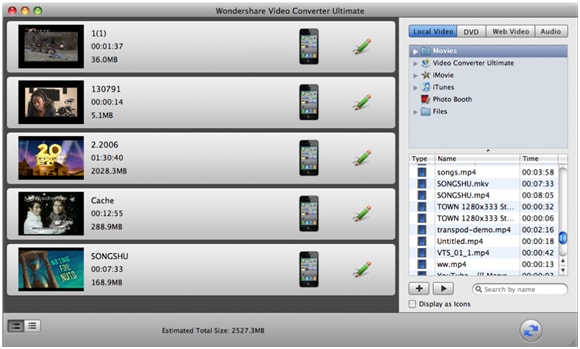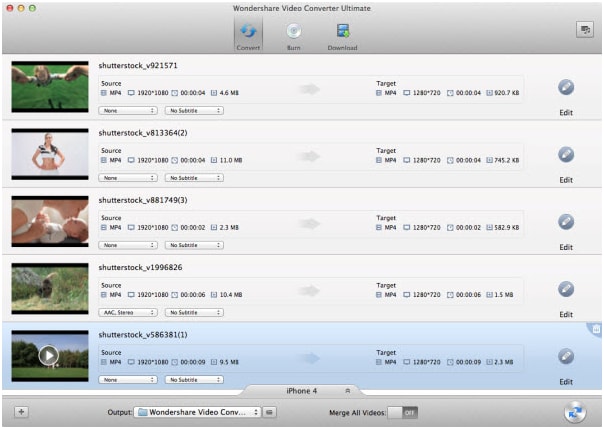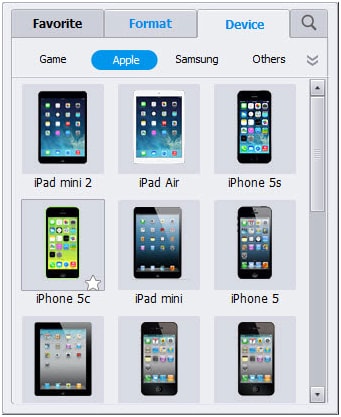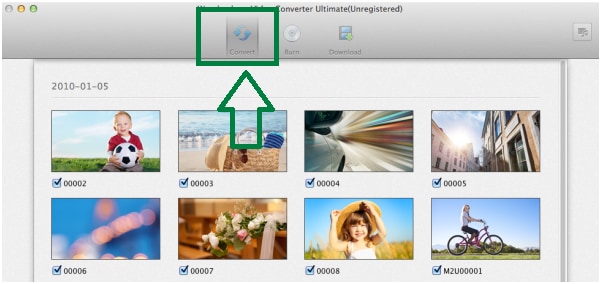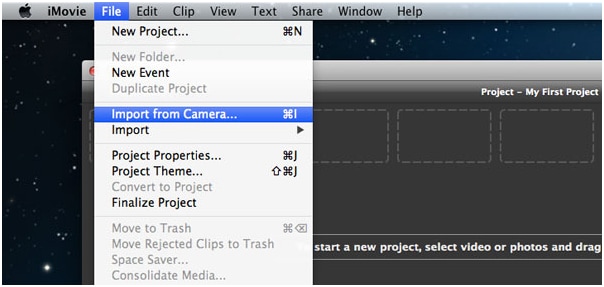iMovie
- 1 में कनवर्ट
- 1.1 WMV करने के लिए iMovie
- 1.2 iMovie के लिए लाख टन
- 1.3 iMovie के लिए FLV
- 1.4 MOV iMovie के लिए
- 1.5 imovie के लिए M4V
- 1.6 VOB करने के लिए iMovie
- IMovie के लिए 1.7 MPG
- 1.8 MOD के लिए iMovie
- 1.9 iMovie के लिए AVCHD
- 1.10 AVI करने के लिए iMovie
- 2 संपादित करें
- 2.1 पाठ/उपशीर्षक/कैप्शंस जोड़ें
- 2.2 संगीत जोड़ने के लिए iMovie
- 2.3 iMovie प्रभाव
- 2.4 iMovie हरी स्क्रीन
- 2.5 iMovie ट्रेलरों
- 2.6 चित्र चित्र में
- 2.7 धीमी गति बनाएँ
- 2.8 वीडियो बारी बारी
- 2.9 विभाजित स्क्रीन
- 2.10 iMovie संक्रमण जोड़ें
- 2.11 एक समय चूक मूवी बनाना
- 2.12 iMovie गति बंद करो
- 2.13 भाजित क्लिप
- 2.14 फसल एक वीडियो
- 2.15 पार्श्वस्वर iMovie में
- 2.16 सेट पक्ष अनुपात
- 2.17 फ़ास्ट फ़ॉर्वर्ड
- 2.18 iMovie पर में ज़ूम
- 2.19 iMovie में अस्थिर वीडियो को स्थिर
- 3 आयात & निर्यात
- 3.1 iMovie स्वरूप
- 3.2 iMovie iTunes पुस्तकालय करने के लिए
- 3.3 फिल्टर जोड़ने के लिए iMovie
- 3.4 iMovie परियोजनाओं सहेजें
- 3.5 यूट्यूब वीडियो के लिए iMovie
- 3.6 iMovie परियोजनाओं निर्यात करें
- 3.7 iMovie डीवीडी करने के लिए
- 3.8 iMovie iCloud के वीडियो
- 4 विकल्प
- 5 युक्तियाँ और चालें
मैक/iPhone/iPad पर iMovie के लिए संगीत/गीत जोड़ने के लिए कैसे

यह कला के राज्य के तरीके कि प्रस्तुतियों और iMovie पर सर्वश्रेष्ठ में से एक के रूप में किया जा रहा अन्य काम करने के लिए इस्तेमाल किया जा सकता है और सबसे अच्छा में से एक है। गीतों और वीडियो और अन्य प्रभाव जोड़ने के लिए iMovie से संबंधित परियोजनाओं नहीं है एक कठिन कार्य सब पर। यह भी नोट किया कि उपयोगकर्ता कि समग्र प्रक्रियाओं है कि इस ट्यूटोरियल में उल्लेख किया गया है में पूर्ण करने के लिए सुनिश्चित करें कि परिणाम कुछ है कि प्रयोक्ताओं की आवश्यकताओं के साथ कतार में है पीछा किया गया है यह सुनिश्चित करने के लिए की जरूरत है। ऑर्डर भी सबसे अच्छा परिणाम प्राप्त करने के लिए एक ही रखा जा करने के लिए है।
भाग 1: iMovie समर्थित संगीत प्रारूपों
नीचे है उपयोगकर्ता के लिए बातें करना होगा कि तालिका साफ़ करें और यह भी नोट किया कि उपयोगकर्ता के सर्वश्रेष्ठ और कला के राज्य के परिणाम है कि उत्पन्न किसी भी देरी और मुद्दे के बिना यह सुनिश्चित करने के लिए की जरूरत है। यह भी है कि इन केवल प्रारूप है कि iMovie द्वारा समर्थित हैं उल्लेख किया है:
| एमपीईजी 4 (. mp4) | यह भी कि mp4 या MPEG-4 भाग 14 समर्थित किया गया है सुनिश्चित करता है। यह भी संग्रहीत करता है और अभी भी छवियों और उपशीर्षक का समर्थन करता है। इसे iMovie के लिए सर्वश्रेष्ठ वीडियो प्रारूप है और यह भी कि छोटे फ़ाइल आकार भी जो बनाता है यह एक पौष्टिक पैकेज समर्थित हैं उल्लेख किया है। |
|---|---|
| QuickTime चलचित्र (. mov) | एक या एक से अधिक पटरियों प्रारूप है और प्रत्येक अलग अलग प्रकार के डेटा के साथ एम्बेड किया गया है। यह भी उपयोगकर्ता डेटा प्रकार इस प्रारूप द्वारा समर्थित ऑडियो, वीडियो, पाठ और प्रभाव है कि यह सुनिश्चित करने के लिए की जरूरत है कि उल्लेख किया है। |
| MPEG -2 | यह भी रूप में जाना H.222 या h.262 आईटीयू इसे परिभाषित किया गया है के रूप में है। यह ज्यादातर टीवी और डीवीडी प्रारूपों कि चैनलों ने इस संबंध में की पेशकश की जा रही हैं के मूल में निहित है। |
| AVCHD | रूप में भी जाना जाता गठबंधन camcorder स्वरूप यह एक सबसे अधिक इस्तेमाल किया स्वरूपों सोनी और Panasonic द्वारा विकसित की है। यह भी उच्च संकल्प फाइलों का समर्थन करता है और किसी फ़ाइल का प्रकार अपेक्षाकृत बड़े आकार की आवश्यकता होती है। |
| DV और HDV | यह एक स्वरूप है कि उपयोगकर्ता का सबसे अच्छा और कला के राज्य के स्वरूप इस संबंध में हो जाता है कि यह सुनिश्चित करने के लिए विकसित किया गया है है। यह असंपीड़ित है और यह भी उपयोगकर्ता करने के लिए सुनिश्चित करें कि सबसे अच्छा प्रारूप iMovie कार्यशीलता बाहर का सबसे अच्छा पाने के लिए इस्तेमाल किया है की जरूरत है कि उल्लेख किया है। |
भाग 2: मैक पर iMovie के लिए संगीत/गीत जोड़ने के लिए कैसे
इस प्रक्रिया का पालन करना बहुत सरल है और निम्नलिखित कदम है कि इस संबंध में कि अत्याधुनिक प्रक्रियाओं और सबसे अच्छा इस संबंध में पीछा कर रहे हैं यह सुनिश्चित करने के लिए पीछा किया जा करने के लिए कर रहे हैं रहे हैं। यह करने के लिए आवश्यक कार्रवाई के भीतर कोई समय पर सभी का नेतृत्व करेंगे:
- प्रोग्राम की प्रक्रिया शुरू करने के लिए खोला जा करने के लिए है:
- परियोजना तो और इस संबंध में आगे बढ़ने के लिए खोला जा रहा है:
- शीर्ष पर ऑडियो बटन तो सुनिश्चित करें कि इस प्रक्रिया में सबसे अच्छा संभव तरीके से अग्रिम करने के लिए और भी सबसे अच्छा परिणाम प्राप्त करने के लिए दबाया जा रहा है। इसे iMovie अंतरफलक है कि कभी-कभी तो इस कदम पर सबसे अच्छा परिणाम प्राप्त है है कि तस्वीर के नीचे का पालन करके यह सुनिश्चित करने के लिए उपयोगकर्ता की जरूरत को खोजने के लिए मुश्किल है पर उन बटंस में से एक है:
- गीत तो इसे अच्छे लग जाएगा के रूप में मांग और परियोजना की जरूरत के अनुसार जोड़ा जा रहा है। यह भी उपयोगकर्ता सुनिश्चित करें कि गीत के हर पहलू को बनाए रखा है और बिना किसी भी मुद्दे का विश्लेषण करने की जरूरत है कि उल्लेख किया है:
- 5. गाना तो घसीटा और सुनिश्चित करें कि सबसे अच्छा परिणाम इस संबंध में उत्पन्न किया गया है करने के लिए जोड़ा जा करने के लिए है:
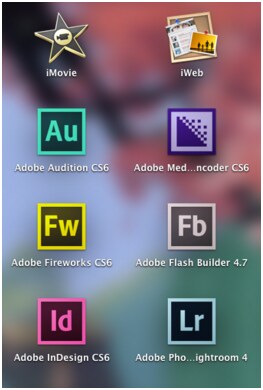
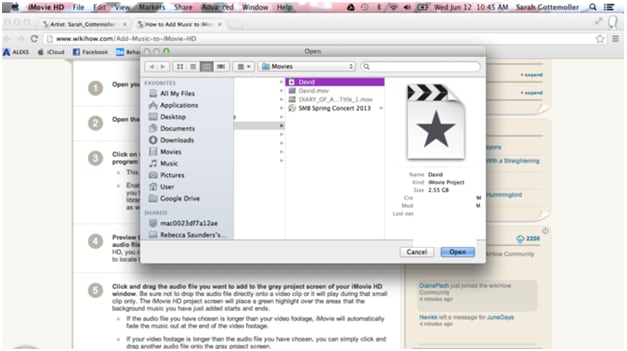
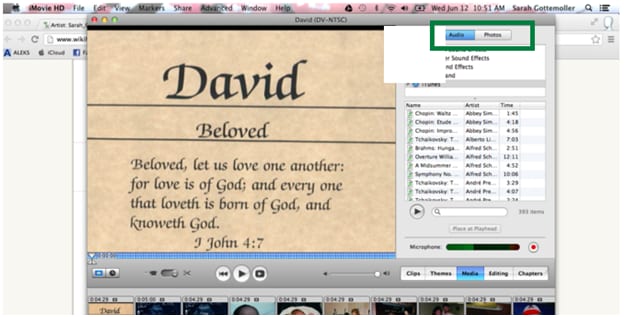
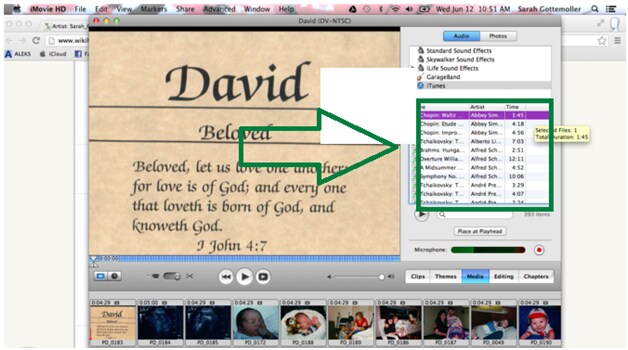
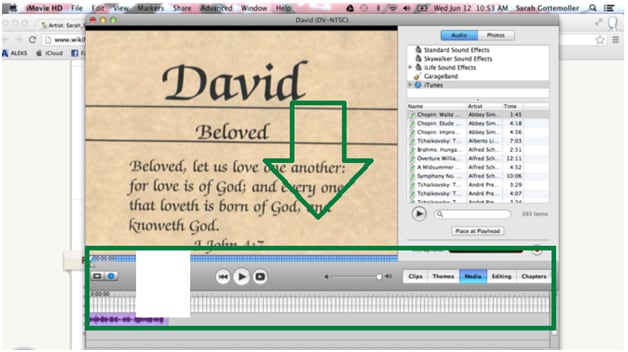
3 भाग: iPhone/iPad पर iMovie के लिए संगीत/गीत जोड़ने के लिए कैसे
IOS के लिए iMovie आवेदन भी विकसित किया गया है के रूप में यह एक प्रसिद्ध तथ्य इस संबंध में है। यह भी उपयोगकर्ता का सबसे अच्छा और कला के राज्य की प्रक्रिया इस संबंध में किया गया पालन किया कि आवश्यक गीत और जरूरत के रूप में प्रभाव जोड़ने के द्वारा और अनुप्रयोग से बाहर का सबसे अच्छा पाने के लिए सुनिश्चित करने के लिए की जरूरत है कि उल्लेख किया है। निम्नलिखित कदम है कि इस संबंध में उत्कृष्ट प्रभाव के साथ अपेक्षाओं के अनुसार परिणाम प्राप्त करने के लिए पीछा किया जा करने के लिए कर रहे हैं कर रहे हैं:
- परियोजना खोला जा करने के लिए और सुनिश्चित करें कि उपयोगकर्ता कला के राज्य के परिणामों और सबसे अच्छा इस संबंध में हो जाता है और प्रक्रिया शुरू की है करने के लिए चयनित किया जा करने के लिए जगह है जहाँ संगीत के अलावा बनाया जा सकता है है:
- तो सुनिश्चित करें कि उपयोगकर्ता हो जाता है और सबसे अच्छा कला के राज्य के इस संबंध में प्रक्रिया का पालन करने के लिए किया जा करने के लिए दबाया तो ऑडियो बटन है:
- उपयोगकर्ता तब सुनिश्चित करें कि सबसे अच्छा और कला के राज्य के परिणाम तो इस संबंध में प्रकट होने वाली सूची से संगीत जोड़ने के द्वारा प्राप्त है की जरूरत है। यह भी नोट किया कि यह प्रक्रिया में पूरा के पूरा करने के लिए है:
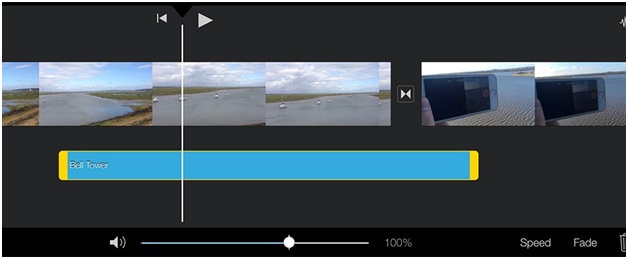
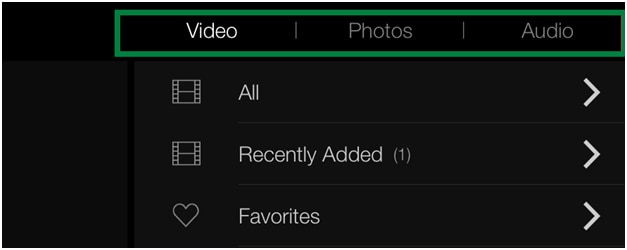
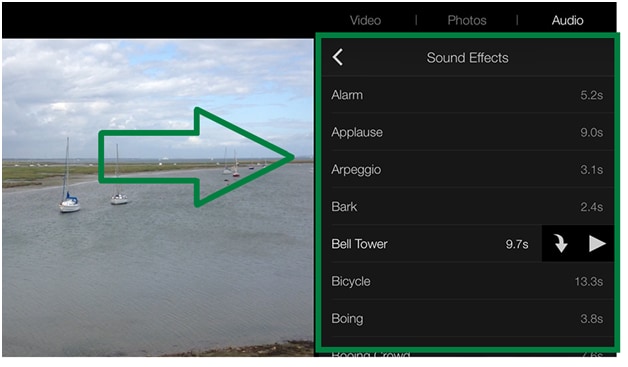
भाग 4: संगीत/गीत से वीडियो जोड़ें करने के लिए कैसे
Wondershare वीडियो कनवर्टर परम और सबसे अच्छा करने के लिए सुनिश्चित करें कि उपयोगकर्ता के समग्र संतुष्टि स्तर ऑडियो निष्कर्षण या संगीत चीर के संबंध में हो जाता है और तब सुनिश्चित करें कि सबसे अच्छा किसी भी मुद्दे और मुसीबत के बिना इस संबंध में प्रदान की गई है कि कला के राज्य के तरीकों में से एक है। मीडिया निकाले फिर प्रक्रिया समाप्त करने के लिए परियोजना के लिए iMovie आयात किया जा सकता। नीचे इस संबंध में क्या कोई उपयोगकर्ता चाहता है प्राप्त करने के लिए शामिल कदम हैं:
- Http://www.wondershare.com/mac-video-converter-ultimate/ से डाउनलोड और Wondershare वीडियो कनवर्टर परम स्थापित करें और उपयोगकर्ता प्रक्रिया के बाहर का सबसे अच्छा हो जाता है सुनिश्चित करना होगा कि प्रोग्राम को लॉन्च करने के लिए उपयोगकर्ता की जरूरत है:
- सुनिश्चित करें कि सबसे अच्छा पालन किया गया है और उपयोगकर्ता मांगों के साथ कतार में परिणाम हो जाता है इस संबंध में लोड किया जा करने के लिए वीडियो से जो ऑडियो निष्कर्षण की आवश्यकता होती है कर रहे हैं:
- आउटपुट स्वरूप तो निष्कर्षण तदनुसार इस संबंध में बना दिया है कि यह सुनिश्चित करने के लिए चयनित किया जा रहा है:
- बदलें बटन तो सुनिश्चित करें कि सबसे अच्छा परिणाम उत्पन्न हो गया है और उपयोगकर्ता प्रक्रिया के बाहर का सबसे अच्छा हो जाता है और यह भी शैली में समाप्त हो गया है करने के लिए मारा जा रहा है:
- उपयोगकर्ता तब फ़ाइल पथ का अनुसरण की जरूरत > आयात निकाले ऑडियो आयात करने के लिए और इस प्रक्रिया में पूरा खत्म करने के लिए iMovie खोलने के बाद: